Réception d’un nouveau kit mémoire, qu’est-ce que je fais ?
Deux articles sinon rien ! En effet, pour répondre à une demande de la marque, nous avons réalisé deux articles sur ce kit mémoire. Vous pourrez donc retrouver un article sur le kit TEAMGROUP Xtreem 4500 MHz CL18 ici même et une version plus technique chez nos confrères de Overclocking.com. Les deux articles sont complémentaires, l’un s’adresse plus aux débutants et le second aux utilisateurs confirmés.
Que faire quand je reçois un kit mémoire ? Comment l’installer, le paramétrer et vérifier son bon fonctionnement ? Ce sont les réponses auxquelles nous allons répondre dans cette article !
Il nous semblait intéressant de vous proposer aussi une vidéo d’installation de ce kit ainsi que du paramétrage du bios.
Étape 1 : le kit qui m’intéresse !
Dans notre cas, il s’agit d’un kit dual channel de 16 GB, composé de deux barrettes de 8 GB, ayant une fréquence de 4500 MHz et des timings de 18-20-20-44. La série « T-Force Xtreem » ne fait pas de place aux couleurs flashy ni au RGB mais abordent un design relativement sobre, épuré et sombre, en référence à sa couleur noir. Cette série s’adresse en priorité aux utilisateurs cherchant les meilleures performances avec des kits hautes fréquences et disposant de timings serrés. Pour vous faire une idée, ce kit est disponible au prix de 279.90 euros chez RDC, ce qui en soit, est vraiment très très bon marché face à la concurrence disposant de caractéristiques similaires.
Notre kit est cadencé à 4500 MHz, dispose de timings de 18-20-20-44 et nécessite une tension de 1.45 volt. Chaque barrette est équipée d’un dissipateur en aluminium dit à haute efficacité. Le dissipateur a été usiné afin d’offrir une plus grande surface de dissipation, améliorant le rayonnement jusqu’à 10%. Sur le bas du dissipateur, on retrouve un élément en aluminium anodisé et brossé de couleur noir.
Comme je le disais en début de page, son prix est l’un de ses nombreux points fort avec un tarif affiché chez RDC à 279,90 euros. Si l’on regarde la concurrence, on retrouve un kit assez proche à 416 euros chez G.Skill (4500 MHz CL19) et à 509 euros chez Corsair (4500 MHz CL19). On parle donc d’un prix qui passe du simple au double et avec un CAS Latency moins performant. Bref, pour conclure cette présentation, c’est sans aucun doute, le meilleur rapport qualité/prix disponible à l’heure actuelle !
Étape 2 : s’assurer de la compatibilité du kit
Effectivement, vous ne pouvez pas choisir n’importe quel kit pour installer sur votre carte mère. La chose la plus simple est de vous rendre sur le site du fabricant afin de vérifier la compatibilité. Dans notre cas, les tests se dérouleront sur une EVGA Z390 Dark et une Asus Crosshair VIII Impact. Nous allons donc vérifier si les kits mémoires de 4500 MHz sont bien compatibles avec nos deux cartes mères. L’information se trouve souvent dans les spécifications de la carte mère.
Voici les informations disponibles sur le site de EVGA : 2 DIMM Dual Channel up to 32 GB 4600MHz+
Ce qui veut dire que la carte mère accepte deux barrettes mémoires en dual channel ayant une capacité maximale de 32 GB et une fréquence allant au moins jusqu’à 4600 MHz, voire plus. Il n’y a donc aucun problème de compatibilité avec notre kit Teamgroup.
Et du côté d’Asus, voici les informations : 2 x DIMM, Max. 64GB, DDR4 4800 (O.C.)
La carte mère va donc bien accepter nos deux barrettes mémoire d’un total de 16 GB ainsi que la fréquence de 4500 MHz, puisque la carte est à même de supporter des kits de 4800 MHz. Notez que ce modèle supporte des kits de 64 GB alors que pour la EVGA, c’est 32 GB max. Tout semble en ordre, nous allons pouvoir passer à l’étape suivante.
Étape 3 : installation du kit Teamgroup 16 GB Xtreem 4500 MHz CL18 dual channel
Les deux cartes mères que nous utilisons pour nos tests sont deux modèles assez particuliers et choisis notamment pour leur capacité en overclocking. Elles ne disposent que de deux emplacements mémoires à la place des quatre prévus sur la quasi totalité des cartes mères disposant d’un chipset Z390 (Intel) et X570 (AMD). La présence de deux emplacements permet un meilleur potentiel en overclocking extrême. Donc, pour nos deux modèles du jour, aucun souci pour savoir où placer les barrettes…, deux emplacements pour deux barrettes, c’est assez simple.
Nous avons donc décidé de prendre un autre modèle, la MSI MEG X570 Unify, afin que vous sachiez où placer vos modules. La réponse se trouve soit directement sur le PCB de la carte mère soit dans le manuel. Effectivement, vous ne pouvez pas placer les modules mémoires n’importe où. Direction le manuel de cette MSI X570 Unify, que nous avons déjà testée, afin de trouver la réponse. Il faut placer les modules en position DIMMA2 et DIMMB2. Les deux sticks mémoires étant identiques, peu importe celui qui vient dans le DIMMA2 ou DIMMB2.
Attention, ce n’est pas fini et nous allons vous montrer pourquoi. Mise sous tension de notre configuration et direction le logiciel CPU-Z. Celui-ci va nous permettre de lire les informations de notre kit TEAMGROUP Xtreem 4500 MHz CL18. Heu, il n’y aurait pas comme un problème là ? Effectivement, le kit ne tourne pas à la bonne fréquence ni aux bons timings !
Comme on peut le constater, il est bien en dual channel, nos barrettes sont bien installées mais la fréquence est de 2400 MHz (CPU-Z affiche la moitié, c’est normal) et avec des timings de 16-16-16-39 à 1.2 volt. En réalité, comme nous ne l’avons pas paramétré, il fonctionne par défaut à la vitesse minimale enregistrée dans le SPD. Mais comment vais-je régler cela ? Pas de panique, on passe à l’étape 4 et je vous explique tout cela dans les moindres détails, en plus, c’est super facile.
Étape 4 : l’obligation de passer par le bios
Et oui, contrairement à un processeur où il suffit de l’insérer dans son socket pour en profiter, c’est un peu plus compliqué avec un kit mémoire. Comme pour une carte graphique où il faut installer un driver pour pouvoir l’utiliser, le kit mémoire se paramètre dans le bios. Afin d’accéder au bios, que ce soit sur notre carte mère Intel ou AMD, on y accède en pressant plusieurs fois sur la touche « Suppr » ou « Delete » en fonction de votre clavier, lors du démarrage du PC. Une fois dans le bios, voici la démarche à suivre selon votre carte mère.
Bios EVGA Z390 DARK
Une fois dans le bios, choisissez « Enter Setup » afin d’avoir accès aux différents réglages. Direction l’onglet « Memory » et l’option « Memory Profiles ». Faites dérouler le menu afin de voir apparaître le profil XMP. Comme vous pouvez le constater, notre EVGA en détecte deux, mais ils sont parfaitement identiques. Choisissez le « XMP Profile 1 ».
Directement après avoir sélectionné le profil, les paramètres sont visibles. On peut constater que les timings ont bien changé et que la tension est à présent de 1.45 volt. Pour terminer, passage par l’onglet « Save & Exit » afin de sauvegarder nos nouveaux paramètres et redémarrer la configuration. Comme c’est le cas sur les bios de dernières générations, celui-ci indique la liste des changements effectués avant le redémarrage.
Bios Asus Crosshair VIII Impact
Une fois dans le bios, il suffit de vous rendre dans l’onglet « Extreme Tweaker ». Vous cherchez « Ai Overclock Tuner » et dans le menu déroulant, vous choisissez « D.O.C.P. Standard ». Il arrive que dans le bios des cartes mères AMD, le terme XMP soit remplacé par DOCP. Une fois ce choix réalisé, le bios vous informe qu’il valide ce profil. Il règle par défaut la fréquence FCLK à 1800 MHz.
Petite particularité, le fréquence de 4500 MHz n’est pas disponible et la bios mettra par défaut celle la plus proche, 4466 MHz. Personnellement, j’ai opté pour la fréquence la plus proche mais légèrement plus élevée, c’est-à-dire 4533 MHz. En vous rendant dans l’onglet « DRAM Timing Control », vous pouvez vérifier que les timings sont bien appliqués. Un peu plus bas, dans l’onglet « Extreme Tweaker », vous pouvez constater que la tension est bien passée à 1.45 volt. Direction l’onglet « Exit », pour sauvegarder les nouveaux paramètres et redémarrer la configuration.
Étape 5 : C’est paramétré, un tour dans l’OS afin de vérifier cela
Maintenant que notre kit a été paramétré correctement dans le bios, vérifions si c’est bien le cas sous OS. Pour faire cette vérification, nous ouvrons de nouveau le logiciel CPU-Z et l’onglet « memory ». Nous avons mis cote à cote l’ancien screen et le nouveau afin que vous puissiez vous rendre compte des différences. Notre kit TEAMGROUP Xtreem 4500 MHz CL18 est à présent parfaitement paramétré et nous allons pouvoir le tester comme il se doit !
Pour cela, rendez-vous sur le site de nos confrères d’overclocking.com afin de connaitre ses performances et ses capacités en overclocking. Allez, on peut quand même déjà vous dire que vous ne serez pas déçu et que c’est LE kit à acheter actuellement si votre carte mère est compatible.
[gp_product_box ean= »0765441642485″]









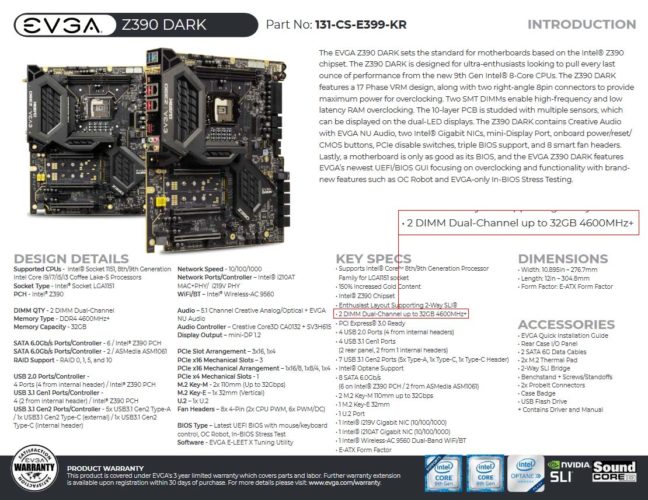
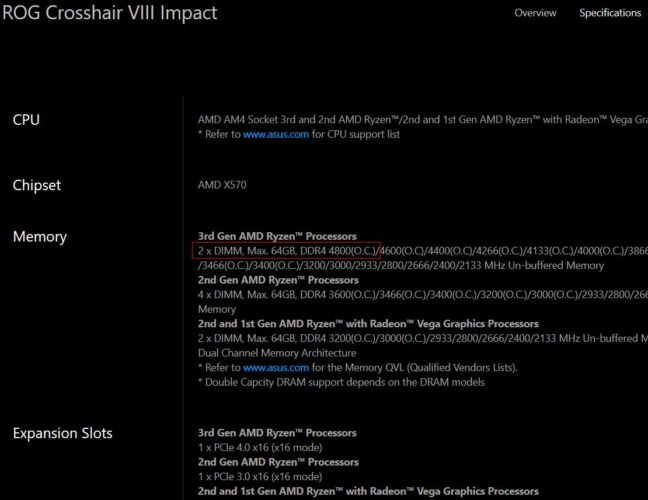


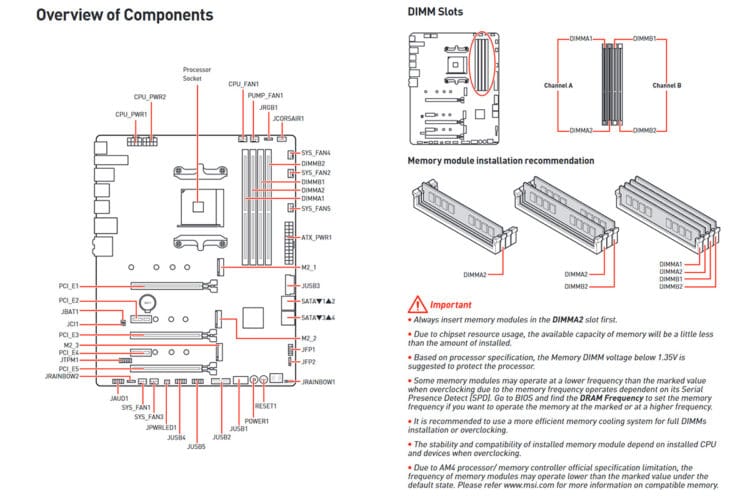


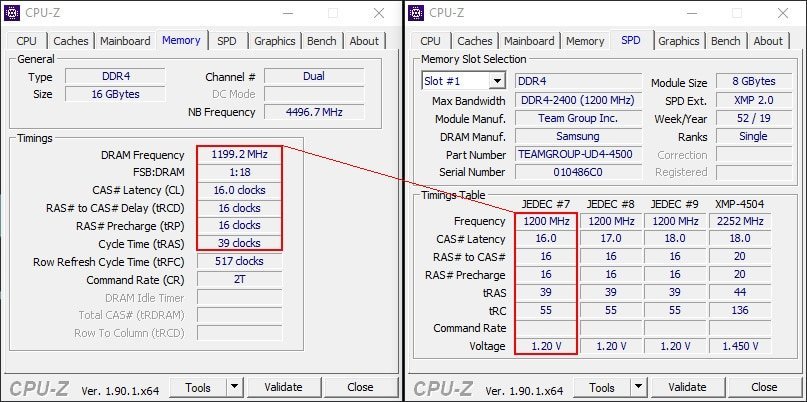





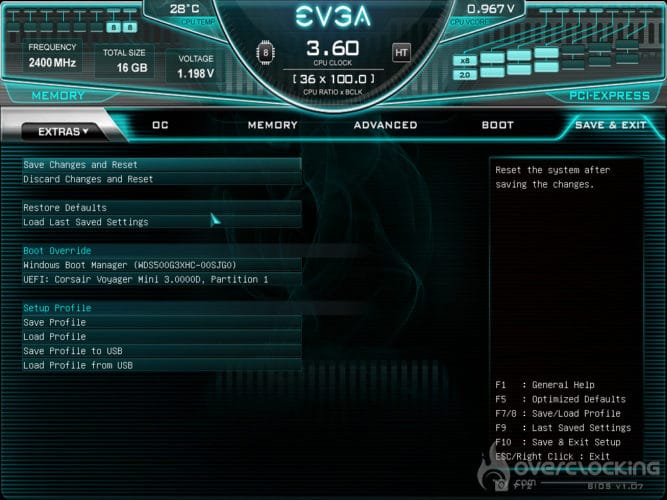

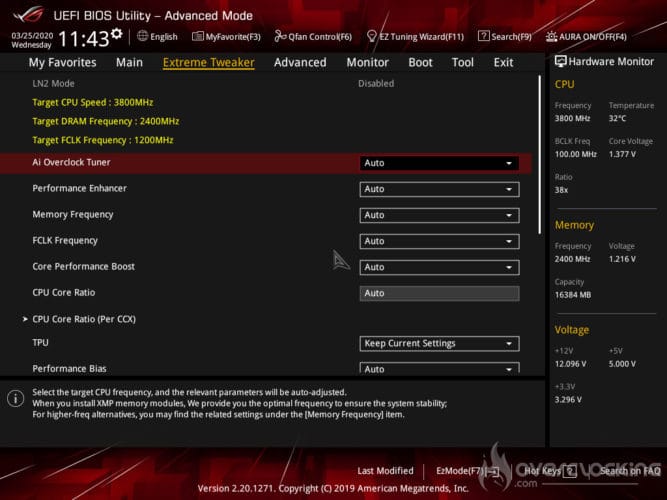
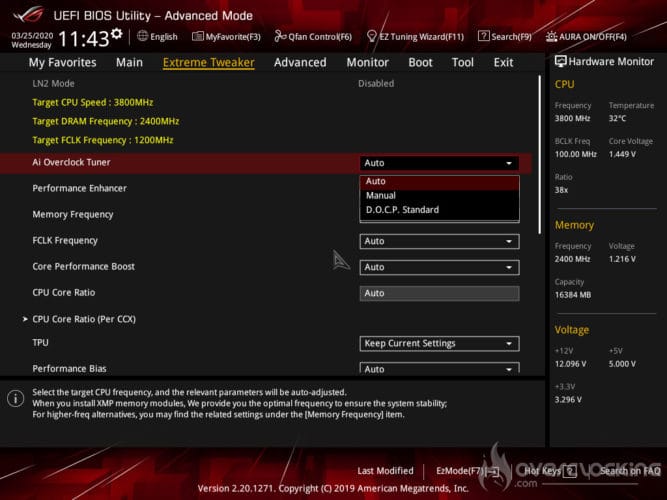
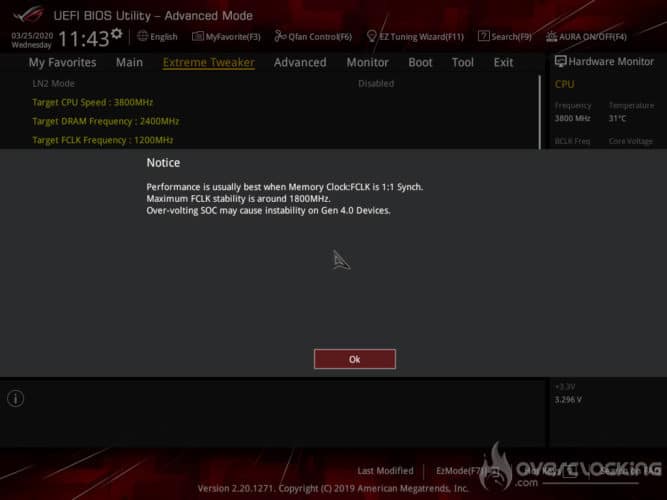
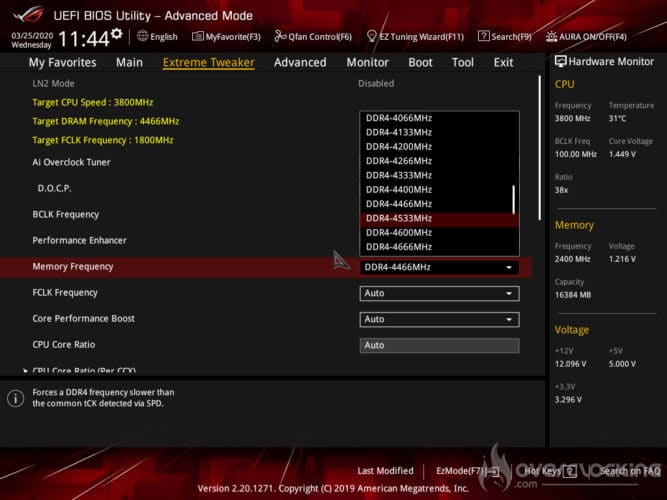
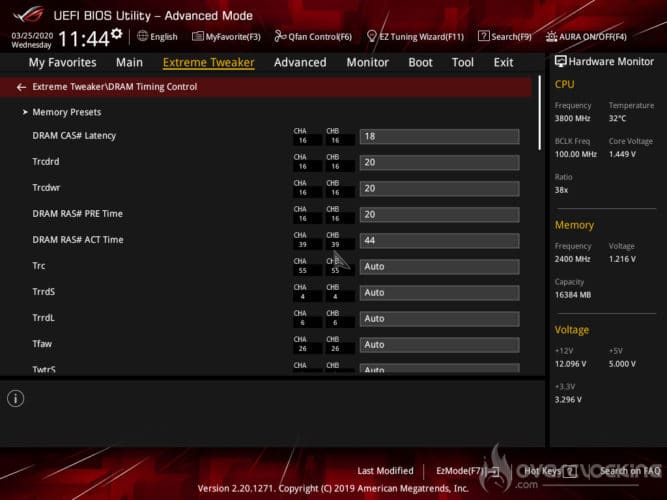
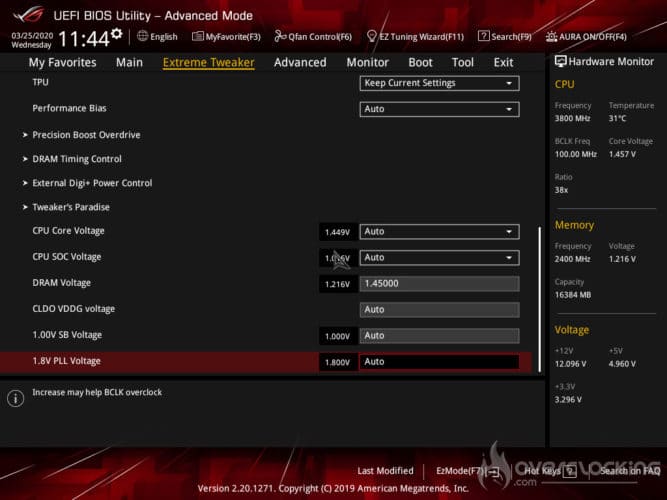
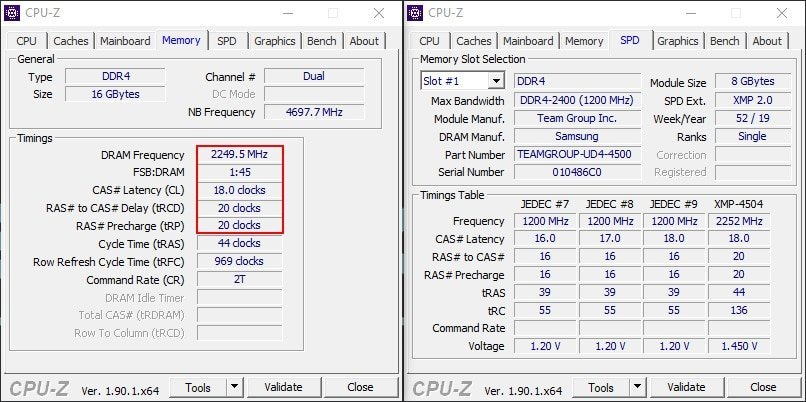




![[GAMESCOM] ROG Cetra True Wireless et version PRO Les écouteurs ROG Cetra True Wireless d'Asus](https://vonguru.fr/wp-content/uploads/2022/08/rog-cetra-true-wireless-pro-asus-vonguru-2-218x150.jpg)
